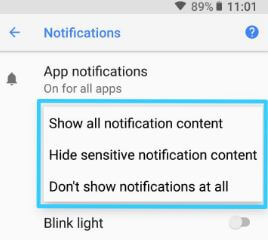Hvordan vise eller skjule Android 10 låseskjermvarsler
Vil du lage din Android-låseskjermvarsler private? Denne opplæringen vil hjelpe deg å skjule sensitive varsler på låseskjerm Android 10-enheter. Vis som standard varslingsinnhold på låseskjerm Android-telefon eller nettbrett. Android 10 viser varsling og stille varsler på låseskjermen som standard. Velg ikke vis varsler for å skjule innhold fra låseskjermen. Android 10 la til en ny “Sensitive varsler” alternativ under låseskjermseksjonen. Aktiver det som standard, slik at det viser sensitivt innhold når enheten låses.
For å skjule varsler på Android 10-låseskjermen, deaktiver følsomme varsler ved hjelp av varslingsinnstillinger. Følg fremgangsmåten nedenfor for trinn for å skjule varsler om låseskjerm Android 10.
- Slik slår du av appvarsler på Pixel 2
- Slik endrer du låseskjermbakgrunn i Android 10
- Slik skjuler du apper som kjører i bakgrunnen på Android Oreo 8.1
- Slik endrer du låseskjermbakgrunn i Android 10
Slik skjuler du låseskjermvarsler Android 10
Du kan aktivere eller deaktivere skjul innholdet i varslene på android 10 ved hjelp av nedenfor gitte to metoder.
1St. Metode: Skjul varsler raskt på Android 10-låseskjermen
Trinn 1: Trykk lenge på det tomme feltet på Android 10-startskjermen.
Du kan se hjemmeinnstillinger, widgets og bakgrunnsbilder.

Steg 2: Trykk på hjemmeinnstillinger.

Trinn 3: Trykk på Varslingsprikker.

Trinn 4: Rull ned og trykk på Varsler på låseskjermen under Låseskjerm-delen.
Du kan se tre alternativer er tilgjengelige på enheten din, inkludert visningsvarsling og lydsvarsler (som standard satt), Vis kun varslingsvarsler eller ikke vis varsler.
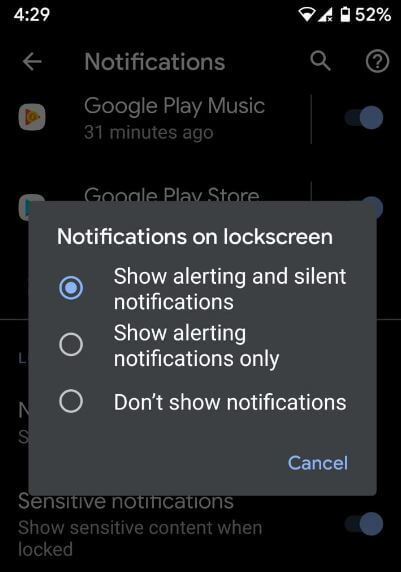
Trinn 5: Velge Ikke vis varsler.
Se også bytte av sensitive varsler som er slått på som standard, og vis sensitivt innhold på Android 10-låseskjermen når enheten er låst.
Skjul følsom varsel på låseskjerm Android 10
Innstillinger> Apper og varsler> Varsler> Låseskjerm> Følsomme varsler
Skjul nå varsler på låseskjermen Android 10, selv om du er telefonlåst. Du kan ikke se appvarsler før du aktiverer det ved hjelp av innstillingene ovenfor.
2nd Metode: Skjul varsler Innhold Android 10 ved hjelp av apper og varslingsinnstillinger
Du kan skjul sensitivt varselinnhold fra Android 10-låseskjermen ved hjelp av trinnene nedenfor.
Trinn 1: Sveip opp fra startskjermen for å få tilgang til app-skuff.
Steg 2: Trykk på Innstillinger-app.
Trinn 3: Trykk på Apper og varsler.

Trinn 4: Trykk på Varsler.
Trinn 5: Trykk på Varsler på låseskjermen under Låseskjerm-delen.
Trinn 6: Velge fra vis varsling og lydsvarsler (som standard angitt), Vis kun varslingsvarsler, eller ikke vis varsler.
Skjul også varslingsinnhold på låseskjermen Android 10 ved å bruke nedenstående innstillinger.
Innstillinger> Personvern> Låseskjerm> Ikke vis alle varsler i det hele tatt
Aktiver eller deaktiver varsling slumrende på Android 10
Som standard aktiverer du varsling i dvale i Android 10. Så du kan utsett varsler i 1 time, 15 minutter, 30 minutter eller 2 timer på Android-enheten din. Aktiver eller deaktiver snoozing varsling android 10 ved å bruke nedenstående innstillinger.

Innstillinger> Apper og varsler> Varsler> Avansert> Tillat utblåsning av varsler
Skjul appvarsler individuelt fra låseskjermen Android 10
Du kan skjule appvarsler på låseskjermen i Android 10 ved hjelp av innstillingene nedenfor.
Innstillinger> Apper og varsler> Se alle apper> Velg app fra listen> Varsler
Nå skjuler appens meldingsvarsler, gruppevarsler eller blokker appvarsler på Android 10.
Og det er alt. Gi meg beskjed om hva du synes om artikkelen vår om hvordan skjule låseskjermvarsler Android 10. Hva vil du se i android 10? Gi oss beskjed i kommentarene nedenfor!